更新时间:2022-01-18
新增子组
设备会默认自带的组为root组(根组),该组不能删除,组名也不能修改。新增的组都是root组的子组。根组是一级组,根组下新增的组是二级组,依此类推,本地组最多支持16级组织架构,包括根组。这样的设计更符合公司的组织架构,方便管理。例如:在根组下新增一个工程师组。
在本地用户中选择需要添加子组的用户组,右边进入管理界面。在成员列表点击<新增>按钮,然后选择新增类型“组”。
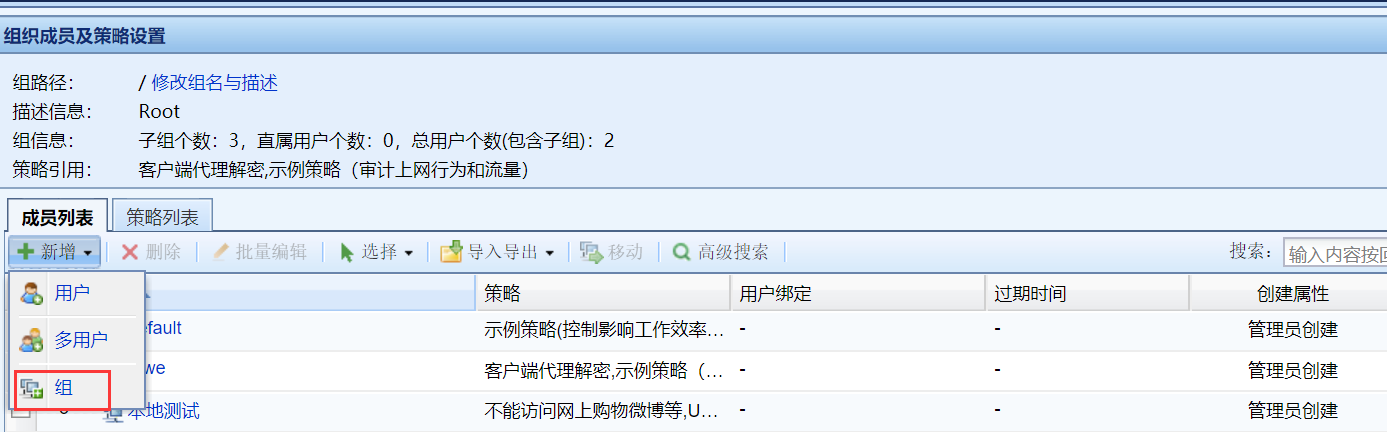
2.设置组名列表的名称“工程师”和描述信息。
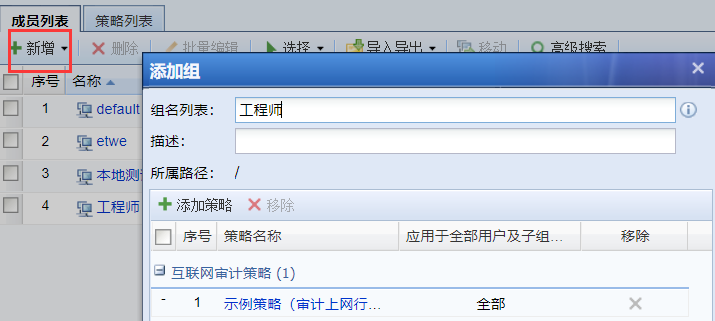
3.配置完成,点击<提交>,在成员列表就可以显示子组的添加。

4.添加子组成功后,可在该组下导入属于该组的用户信息,或者新增用户。
新增用户
新增用户主要分为两类:普通用户和多用户。由于设备自带默认策略(密码认证),管理员可以直接新增用户信息,用户就可以通过密码认证的方式上网。
在[接入认证/用户管理/本地组/用户],在成员列表,点击新增选择用户。
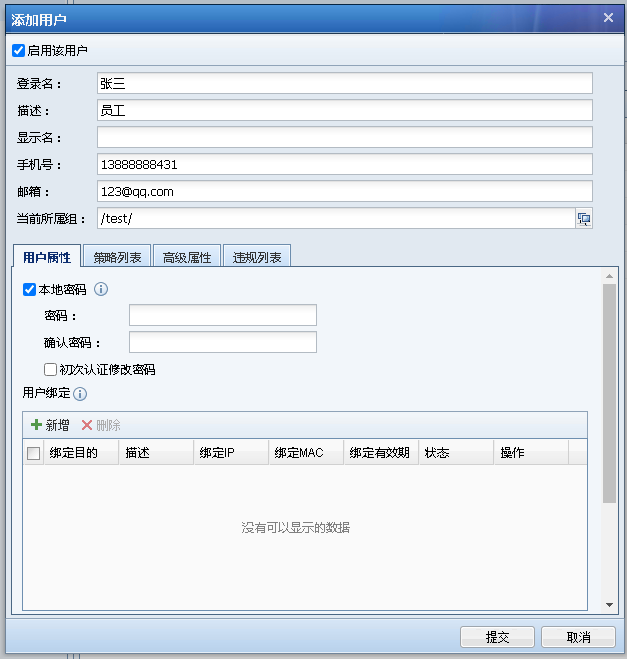
管理员在勾选<启用该用户>,填写登录名(必填项),描述、显示名、手机号、邮箱(非必填项,根据需求填写),当前所属组可把新增加的用户放到对应的组里面。
管理员设置用户属性,勾选<本地密码>,设置登录密码,如果该用户使用外部密码认证时不需要勾选。
管理员可在策略列表显示当前配置的策略,创建新策略或者移除策略。在高级属性可设置密码认证成功后注销窗口、允许多人同时使用该账号登录、允许修改本地密码,如想限制部分IP登录,可以勾选“限制以下地址范围内登录”,然后填写需要限制的IP地址。违规列表可显示该用户的违规信息。
初次认证修改密码:是强制要求用户在初次认证通过后,修改初始密码,当用户为公共账户(即允许多人同时使用该账号登录)时,[初次认证修改密码]选项不生效。
管理员点击<新增>用户绑定,可绑定目的、IP、MAC等信息。
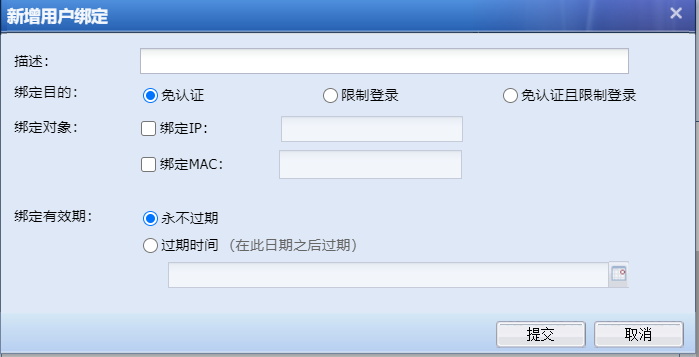
新增用户绑定:用于设置用户IP和MAC的绑定关系。填写描述、绑定目的、绑定对象、绑定有效期,绑定目的可选:免认证、限制登录、免认证且限制登录。在绑定对象填写绑定的IP和MAC。
点击<提交>完成用户的添加,在成员列表会显示出刚创建的用户。
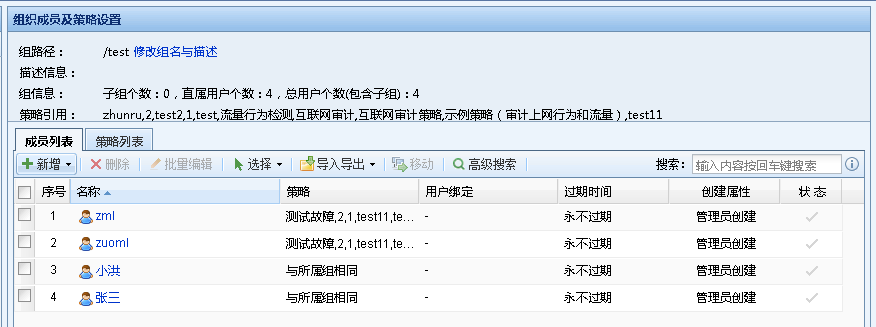
创建成功后,即可通过本地密码认证方式输入账号(张三)和密码来认证上网。
新增多用户
新增多用户用于同时新增多个用户,与新增用户不同的是,新增多用户时不能设置高级属性中的[终端绑定],即IP、MAC绑定。因为这一项设置具有唯一性,不能在添加多用户时设置。
新增多用户设置的多个用户的属性和策略是完全相同的,除了用户名。在用户名列表中配置多个用户名,用户名之间用英文逗号隔开,新增多用户时,因多个用户初始密码是一致的,可以设置要求用户初次认证时必须修改密码,其他配置和[新增单用户]相同,可参考新增用户章节。




